< この記事をシェア >
facebookのプライバシー設定の方法です

facebookは実名での登録や個人情報をたくさん入力するという特性上、不用意に個人情報をさらしてしまうことになりかねません
プライバシー設定は重要になってきますので自分にあったプライバシー設定をしっかりと行いましょう
初期設定はかなりオープンな設定になっています
実はFacebookに登録してこの設定を行っていないと検索エンジンで自分の名前を検索するとひっかかってきます
プライバシー設定を行っておくことにより、自分のプロフィールや記事の公開範囲、シェアの範囲、友達リクエストやメッセージの制限など細かく設定することができるようになります
■facebookのプライバシー設定 目次
・プライバシー設定の方法
・投稿・記事の公開範囲を設定する
・facebook経由での連絡方法を限定する
・自分を検索できるユーザーを限定する
プライバシー設定の方法
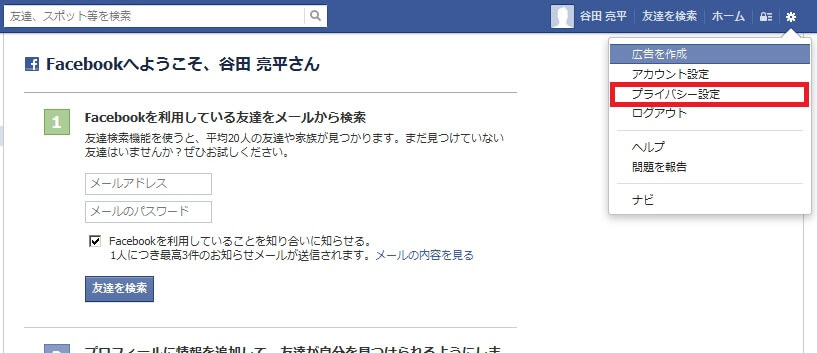
facebookにログイン後、バーの一番右にある設定マークをクリックします
するといろいろと表示されるので、その中のプライバシー設定をクリックします
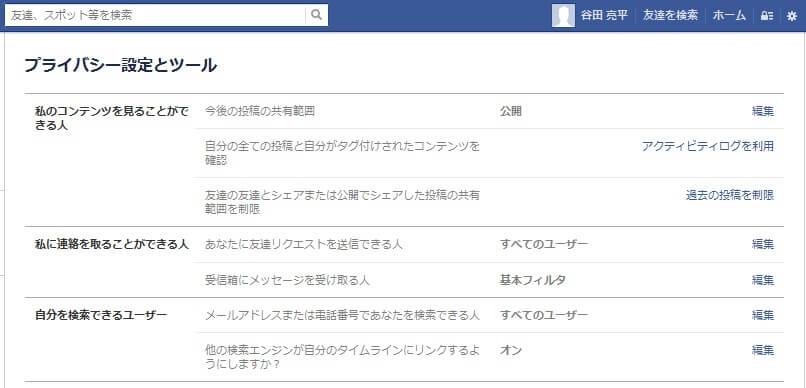
「プライバシー設定とツール」と書かれた画面が開きます
ここがプライバシー設定を行うページとなります
設定できる項目は↓の通りです
私のコンテンツを見ることができる人
・今後の投稿の共有範囲
・自分の全ての投稿と自分がタグ付けされたコンテンツを確認
・友達の友達とシェアまたは公開でシェアした投稿の共有範囲を制限
私に連絡を取ることができる人
・あなたに友達リクエストを送信できる人
・受信箱にメッセージを受け取る人
自分を検索できるユーザー
・メールアドレスまたは電話番号であなたを検索できる人
・他の検索エンジンが自分のタイムラインにリンクするようにしますか?
投稿・記事の公開範囲を設定する
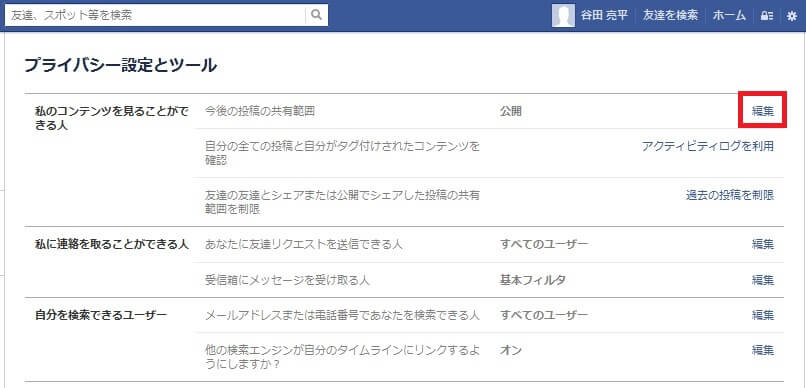
私のコンテンツを見ることができる人→今後の投稿の共有範囲の右にある「編集」をクリックします
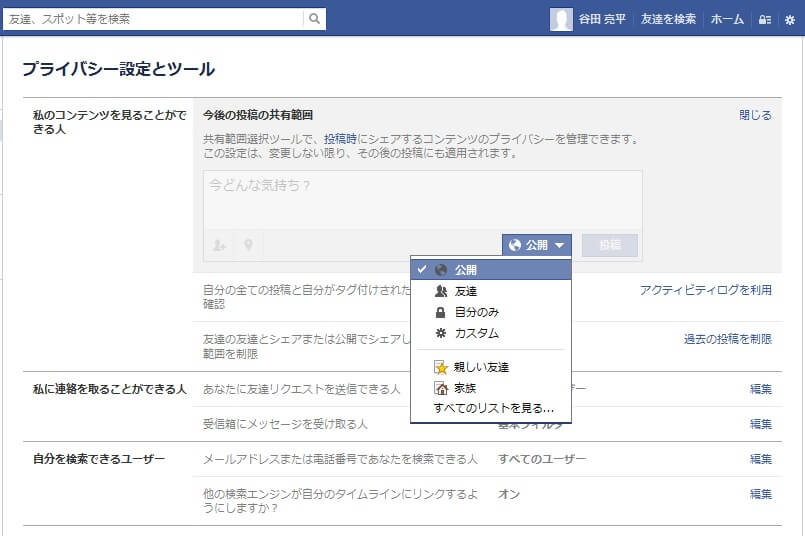
ここで投稿時にシェアするコンテンツのプライバシーを管理できます
投稿フォームの下にあり、最初は「公開」になっている部分を自分の投稿を見せたい人に限定します
投稿を見せたい人は「公開」「友達」「自分のみ」「カスタム」から選択することができます
公開:自分のページに来たすべてのfacebookユーザーが見ることができます
友達:自分の友達になっている人に限定されます
自分のみ:そのまんま。自分だけが見ることができます
カスタム:自分で詳細までカスタムして公開範囲を設定できます
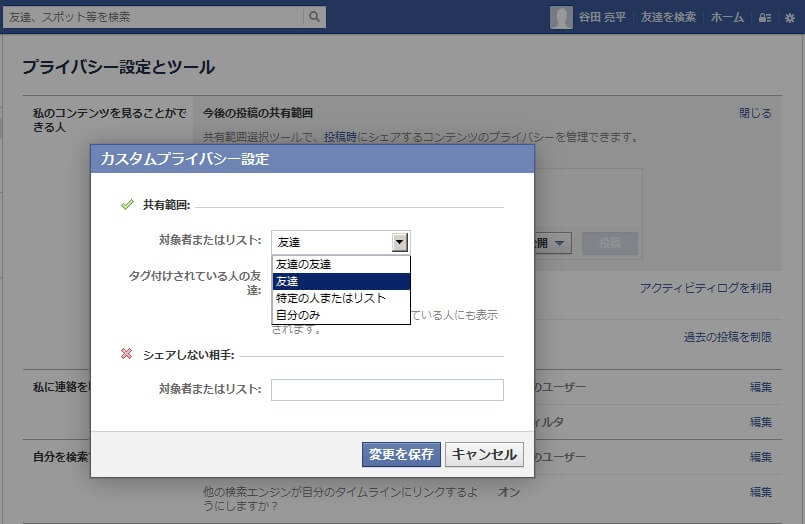
カスタムを選択した場合は↑のようになります
友達のほかに「特定の人またはリスト」や「タグ付けされている人の友達」「シェアしない相手」などがあります
特定の人またはリスト
公開したい人を個別に登録することができます
(例)AさんとBさんのみに公開
タグ付けされている人の友達
自分と友達でなくてもタグ付けされている人の場合、見ることができるようになります
(例)Aさんの友達で自分とは友達ではないBさん
自分の投稿にAさんをタグ付けして投稿した場合、Bさんも見ることができる
シェアしない相手
友達だけどこの人には見せないという設定
ここで設定した内容を過去の記事に反映する場合は、「タイムラインの過去の投稿の共有範囲を制限」をクリックし「共有範囲を変更」ボタンを押すことで実行することができます
facebook経由での連絡方法を限定する
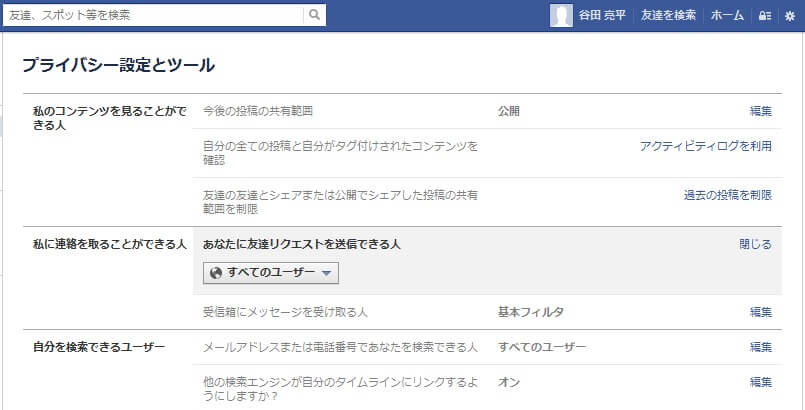
私に連絡を取ることができる人の項目です
「あなたに友達リクエストを送信できる人」と「受信箱にメッセージを受け取る人」の設定を行うことができます
あなたに友達リクエストを送信できる人
そのままですが、自分に対して友達になってくださいという友達リクエストを送信できる人を限定します
最近はfacebook上でもSPAM(スパム)と呼ばれるダミーユーザーからの友達リクエストが非常に増えています。。
まったく面識がないのに、突然若い女性ユーザーからリクエストが届くなんて話がよくあります

↑これとか典型的なSPAM(スパム)です
まったく面識がなく、facebookに参加したのは5時間前
一度だけ、なんともないような一行コメントをつぶやいているなどをよく見ます
話がそれました。。
ちょっとハラがたっちゃいまして。。
私に連絡を取ることができる人の設定の続きです
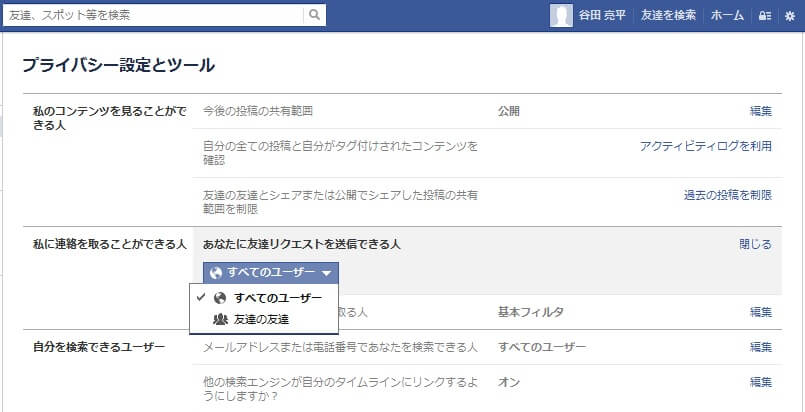
ここでは、「すべてのユーザー」または「友達の友達」を選択することができます
初期設定は「すべてのユーザー」となっており、誰からでも友達リクエストを送ることができるようになります
「友達の友達」は自分の友達の友達になっている人のみが友達リクエストを自分に送ることができるようになります
facebookを始めたばかりのときは初期設定の「すべてのユーザー」に設定しておくことをオススメします
ちょっと疎遠になっている友達などからリクエストがあったりもすると思うので
ある程度、リアルな友達とfacebookの友達が出揃ってきたら「友達の友達」に変更してSPAM(スパム)対策することをオススメします
受信箱にメッセージを受け取る人
facebookメールの受信箱のフィルタ設定です
ここはfacebookも推奨している基本フィルタでOKだと思います
こだわる方は絞り込み設定も可能です
自分を検索できるユーザーを限定する
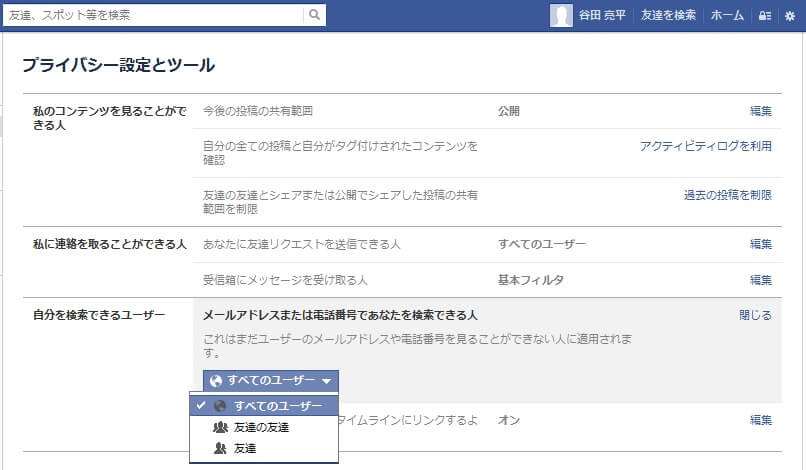
自分を検索できる人を限定する設定を行うことができます
メールアドレスまたは電話番号であなたを検索できる人
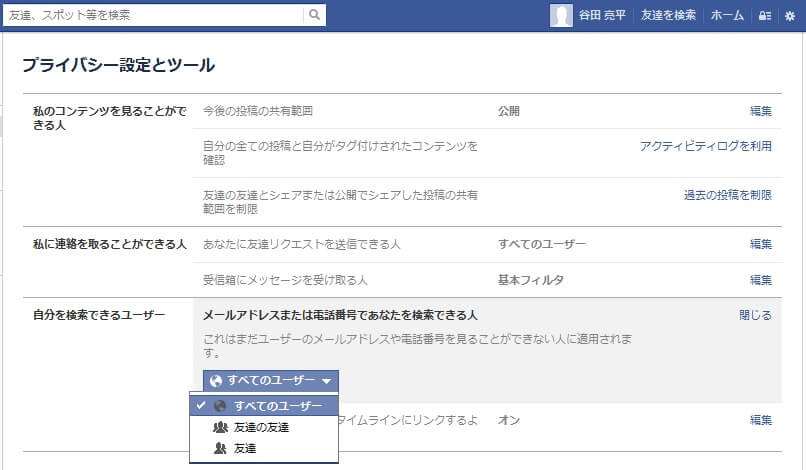
この項目の右にある編集ボタンをクリックすることでメールアドレスや電話番号から自分を検索できる人を限定することができます
「すべてのユーザー」「友達の友達」「友達」から選択することができます
すべてのユーザーというとfacebookにいる全てのユーザーからメアドや電話番号検索されるように感じますが、それは間違いです
ここでの全てのユーザーとは現在はfacebook上で自分の友達ではない人が自分のメールアドレスや電話番号を知っているという場合に検索対象になるということです
(例)
現実世界での友達Aさん
Aさんは自分の電話番号を知っているがfacebook上では友達ではない
→Aさんが電話番号で検索した時に自分が表示されるようになります
他の検索エンジンが自分のタイムラインにリンクするようにしますか?
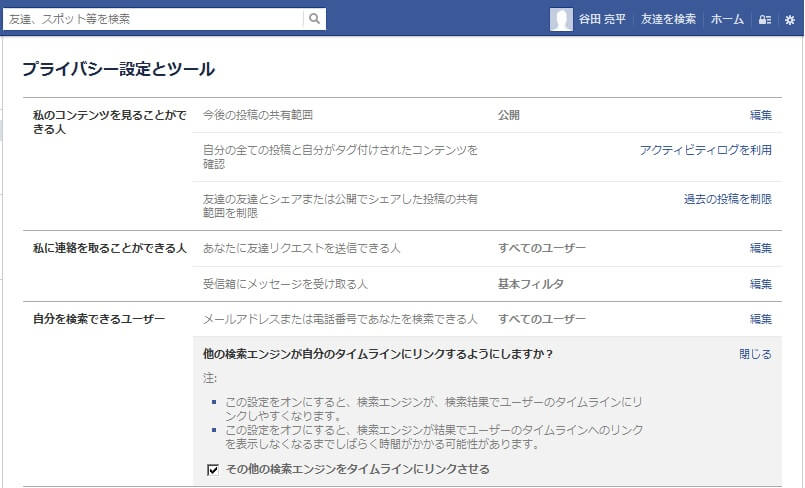
これはGoogleやYahooといった検索エンジンからの検索に対して自分を表示させなくする設定です
上にも書きましたが、facebookに登録してある程度の時間が経つと自分の名前をググると検索に登場するようになります
設定はいたって簡単です
「その他の検索エンジンをタイムラインにリンクさせる」のチェックをはずすだけです
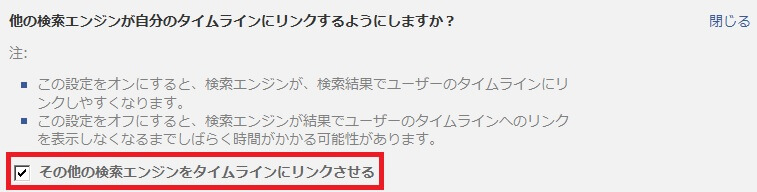
ググって自分が登場するのイヤだな…
こんな人はこの「その他の検索エンジンをタイムラインにリンクさせる」のチェックをはずしておきましょう
いろいろと難しいですが、けっこう大切なfacebookのプライバシー設定
自分のプライバシーは自分で守る!
そういう気持ちで最初にいろいろと設定してfacebookライフを安全に楽しみましょう
⇒ Facebookの使い方一覧へ
< この記事をシェア >
\\どうかフォローをお願いします…//
このWEB検索されなくする等のプライバシー設定方法 – facebookの使い方の最終更新日は2013年10月4日です。
記事の内容に変化やご指摘がありましたら問い合わせフォームまたはusedoorのTwitterまたはusedoorのFacebookページよりご連絡ください。

























